于邮件正文中插入图片
步骤 1:选定插入图片的位置
于 [邮件内容] 编辑器里,将鼠标移至你需要插入图片的位置。
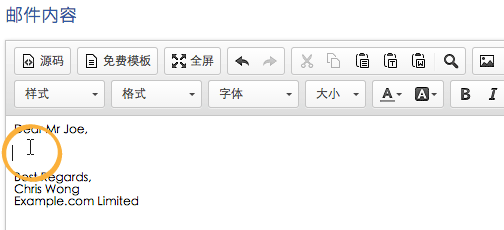
步骤 2:进入影像属性
点击编辑器菜单栏中的 [影像] 图标。
![点击 [影像]](../../../resources/img/campaign/insert-images-in-email-content/zh-cn-02-646ac9b151.png)
步骤 3:选择图片
方法 1:使用图片超链接获取图片
如果你需要插入的图片已存放于网络上并有超链接(URL),你只需要把该图片的超链接复制并里至 URL 一栏即可。
![复制并里图片超链接至 [URL] 一栏](../../../resources/img/campaign/insert-images-in-email-content/zh-cn-03-1348caf39c.png)
方法 2:上传图片至我们的服务器
如果你的图片并未存放于网络上,你可以将图片上传至我们的服务器,然后再选择你所上传的图片。
![点击 [上传档案] 按钮或拖放你的文件进行上传](../../../resources/img/campaign/insert-images-in-email-content/zh-cn-04-8885ac44ce.png)
![选择你要上传的图片,点击 [Upload],进行上传](../../../resources/img/campaign/insert-images-in-email-content/zh-cn-05-72c3258d7f.png)
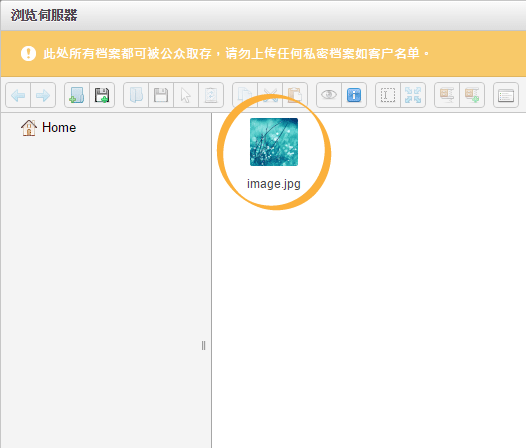
选择了图片后,[预览] 里会显示图片的预览图,即表明选择图片成功。
步骤四:设定图片替代文字
选择图片,你可以为图片加入 [替代文字]。若收件人的邮件客户端设定了 [禁止自动显示图片] 的设定,[替代文字] 就会出现在图片的位置里,方便收件人从文字上了解该图片的内容。
![填写 [替代文字]](../../../resources/img/campaign/insert-images-in-email-content/zh-cn-07-1e642f35ff.png)
完成设定后,点击 [确认] 按钮即可。
